Come tenere traccia dei clic sui pulsanti in WordPress (il modo più semplice)
Pubblicato: 2020-11-09Vuoi tenere traccia dei clic sui pulsanti in WordPress? Il monitoraggio dei clic sui pulsanti di invito all'azione può aiutarti a vedere quali pulsanti hanno il rendimento migliore (o peggiore).
In questo articolo, ti mostreremo il modo semplice per tenere traccia dei clic sui pulsanti con un plug-in di WordPress. Puoi visualizzare i dati in Google Analytics insieme alle altre statistiche del tuo sito web.
Crea il tuo modulo WordPress ora
Google Analytics può monitorare i clic sui pulsanti?
Sì, puoi assolutamente monitorare i clic sui pulsanti in Google Analytics.
Ma se hai già guardato i tutorial sul monitoraggio dei pulsanti, saprai già che è difficile impostare tutto. Per impostare manualmente il monitoraggio, potresti dover scrivere JavaScript e lavorare con Google Tag Manager.
Esiste un modo molto più semplice per tenere traccia dei clic sui pulsanti utilizzando il plug-in MonsterInsights. Ti consente di aggiungere facilmente il codice di monitoraggio ai tuoi pulsanti in WordPress in modo da poterli monitorare in Google Analytics senza scrivere JavaScript. Ci sono più informazioni nella nostra recensione di MonsterInsights.
Per questo tutorial, dovrai solo aggiungere alcuni tag extra al codice HTML per il tuo pulsante di invito all'azione.
Andiamo avanti e iniziamo.
Come tenere traccia dei clic sui pulsanti in WordPress
Inizieremo installando il plugin MonsterInsights. Quindi esamineremo i diversi tipi di pulsanti che puoi monitorare. Ecco i passaggi:
- Installa il plugin MonsterInsights
- Tieni traccia dei pulsanti di invito all'azione in WordPress
- Tieni traccia dei pulsanti eCommerce in WordPress
Per prima cosa, iniziamo installando il plugin.
Passaggio 1: installa il plug-in MonsterInsights
Per iniziare, installa il plug-in MonsterInsights sul tuo sito web.
Se non sei sicuro di come farlo, passa a questo tutorial su come installare un plugin in WordPress.
Successivamente, ti consigliamo di attivare il plug-in sul tuo sito.
Infine, assicurati di completare il processo di installazione in MonsterInsights.
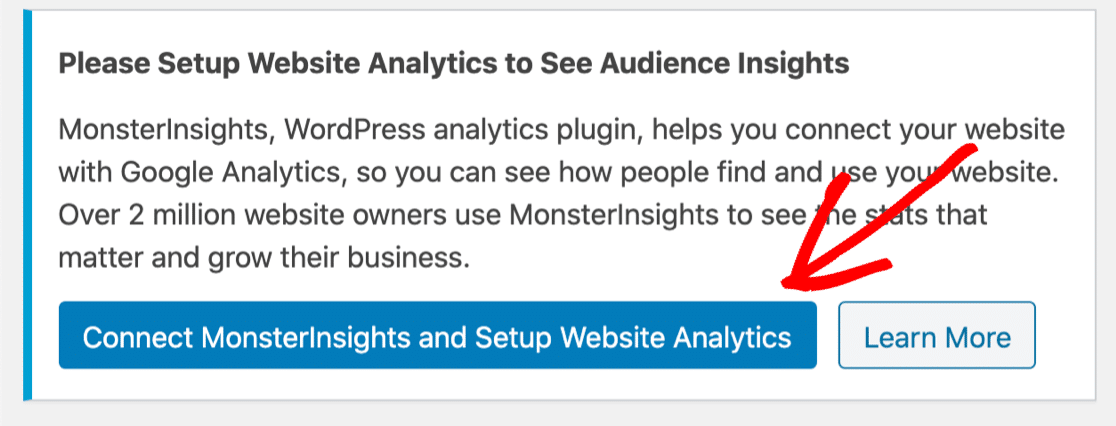
Digita la tua chiave di licenza e quindi fai clic su Connetti MonsterInsights per connettere rapidamente il tuo sito WordPress a Google Analytics.
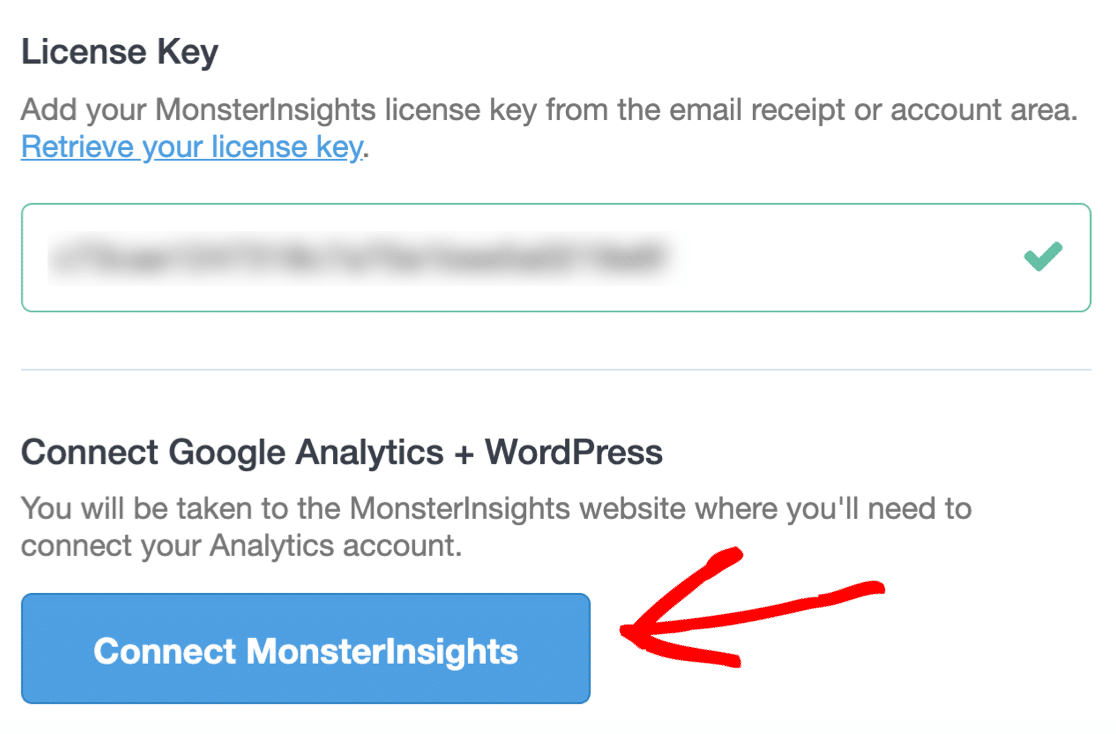
Ora che siamo connessi, diamo un'occhiata ad alcuni dei pulsanti che possiamo monitorare facilmente in MonsterInsights.
Passaggio 2: traccia i pulsanti di invito all'azione in WordPress
MonsterInsights tiene traccia dei link di affiliazione e dei link in uscita "pronti all'uso". Puoi leggere il nostro articolo sul monitoraggio dei collegamenti in WordPress per saperne di più.
Ma per tenere traccia dei pulsanti di invito all'azione (CTA) funzionano meglio con il monitoraggio degli eventi personalizzato.
Il monitoraggio degli eventi personalizzato ti consente di raccogliere informazioni dettagliate su ciascun pulsante come entità separata. Ciò ti consente di vedere facilmente quali stanno ricevendo il maggior numero di clic.
Per aggiungere un evento personalizzato a un pulsante CTA, dovrai solo aggiungere 3 frammenti di codice:
-
data-vars-ga- category– la categoria da utilizzare nell'area Eventi di Google Analytics. -
data-vars-ga- action– l'azione di collegamento. Se non lo specifichi, MonsterInsights utilizzerà il link di destinazione qui. -
data-vars-ga- label– l'etichetta. Se non lo specifichi, verrà impostato automaticamente il titolo del collegamento se ce n'è uno, e poi il testo sul pulsante se non c'è il titolo.
Questi 3 tag corrispondono alle schede nella scheda Eventi in Google Analytics:
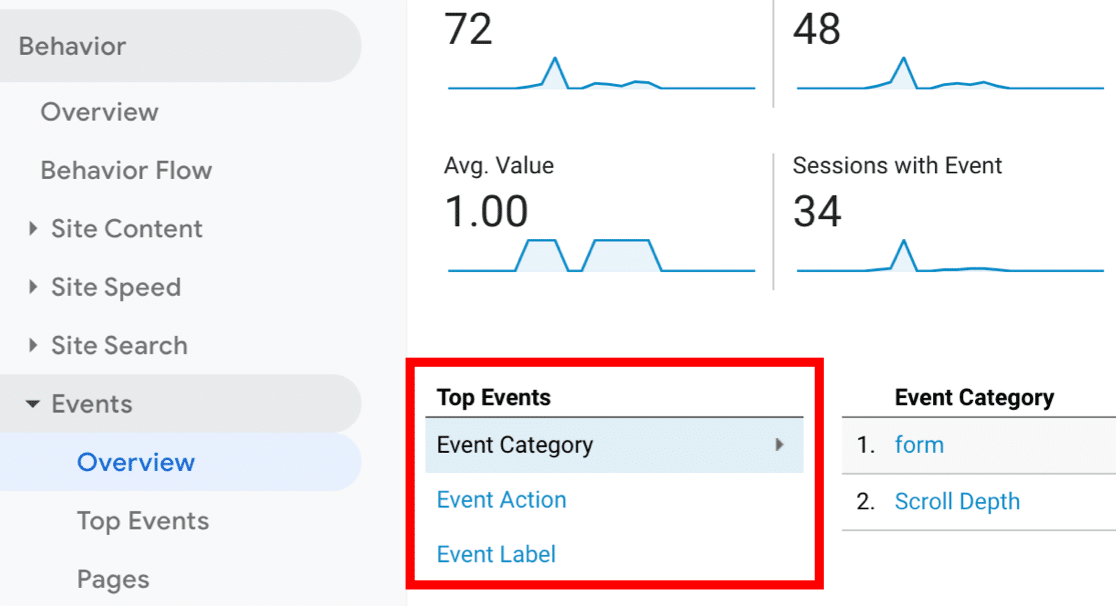

Quindi, usando questi, possiamo tracciare i collegamenti proprio accanto alle informazioni sull'evento che MonsterInsights già traccia.
Mettiamo tutto insieme.
Usando tutti e 3 i tag su un pulsante CTA, ecco come potrebbe apparire il codice:
<a class="ctaButton" href="https://wpforms.com/blog" data-vars-ga- category ="CTA Buttons" data-vars-ga- action ="CTA" data-vars-ga- label ="Blog CTA Button">Click Here to Visit Our Blog</a>
Abbiamo messo in grassetto i 3 collegamenti in modo da poterli vedere in azione.
E questo è tutto! Quando aggiungi questi 3 tag al tuo link, MonsterInsights terrà traccia del pulsante CTA e riporterà i risultati in Google Analytics. Puoi quindi creare obiettivi personalizzati per tenere traccia dei risultati del pulsante CTA.
Per sapere come analizzare il monitoraggio dei pulsanti e aggiungere dimensioni ai risultati, consulta questa guida per il monitoraggio degli eventi personalizzati in Google Analytics.
Successivamente, diamo un'occhiata a un tipo speciale di monitoraggio dei pulsanti per i siti di e-commerce.
Passaggio 3: traccia i pulsanti eCommerce in WordPress
Vuoi monitorare l'attività sul tuo negozio eCommerce?
Forse ti piacerebbe vedere quante volte si fa clic sul pulsante Aggiungi al carrello.
Utilizzando l'addon eCommerce per MonsterInsights, puoi vederlo direttamente nella dashboard di WordPress.
Il componente aggiuntivo eCommerce inizia a raccogliere i clic sul pulsante eCommerce non appena lo installi.
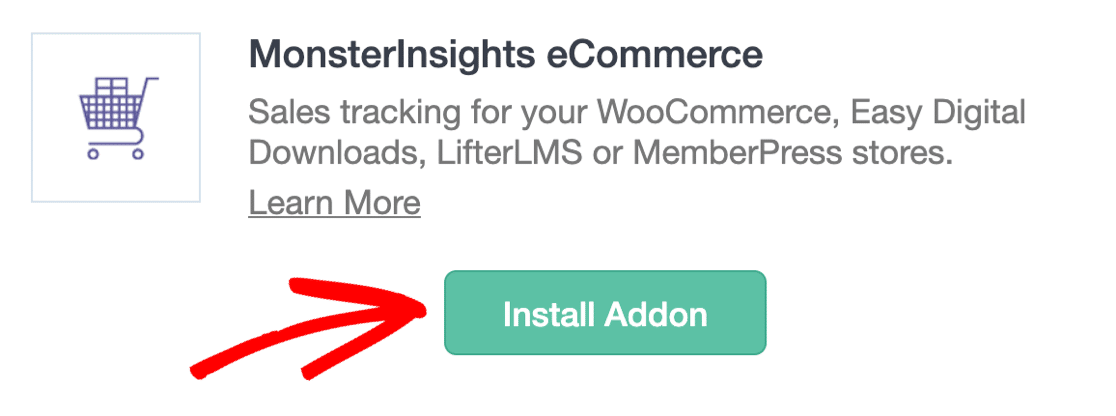
Nel corso del tempo, sarai in grado di vedere quante volte è stato fatto clic su Aggiungi al carrello nel periodo di tempo selezionato.
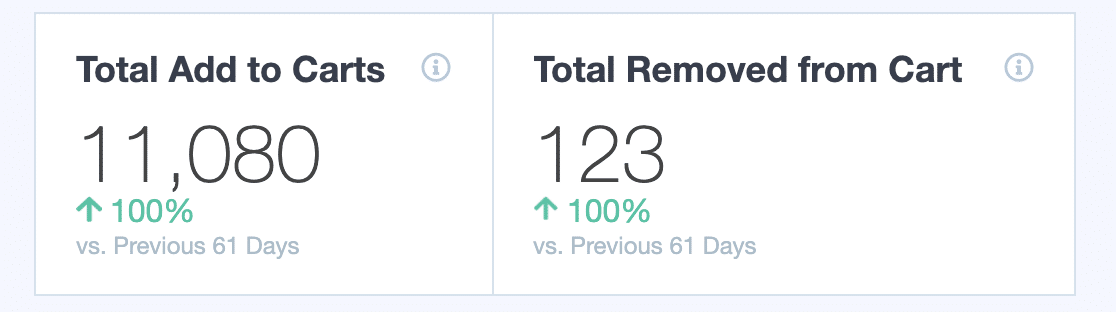
L'addon eCommerce tiene traccia di tutti i tipi di informazioni sul tuo negozio. Ad esempio, puoi visualizzare immediatamente il tasso di conversione, le entrate e il valore medio dell'ordine.
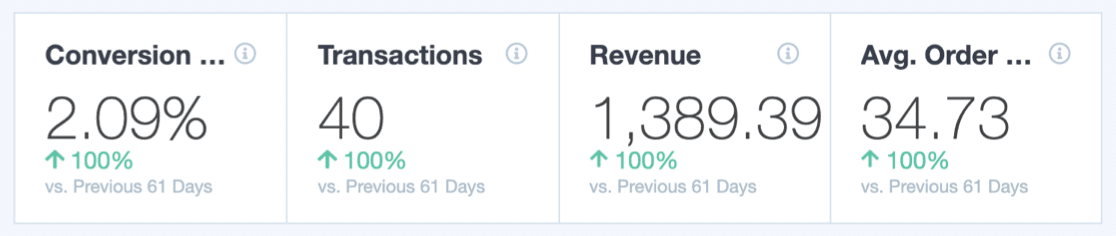
MonsterInsights ha tonnellate di fantastiche funzionalità di monitoraggio che puoi utilizzare per capire di più sui tuoi clienti. In questo modo, puoi ottimizzare il tuo sito per conversioni migliori.
Per saperne di più, vai alla nostra guida all'utilizzo di WooCommerce e Google Analytics insieme. Abbiamo anche un pratico elenco dei migliori plugin WooCommerce per il tuo negozio.
E se il tuo tasso di conversione è un po' basso, ti consigliamo di pensare a come ridurre l'abbandono del carrello. PushEngage ti consente di creare facilmente notifiche del browser per WooCommerce che possono aiutare a incoraggiare i clienti a completare l'acquisto.
Crea il tuo modulo WordPress ora
Passaggio successivo: monitorare le conversioni dei moduli in WordPress
Ora che sai come tenere traccia dei clic sui pulsanti in WordPress, vorrai anche tenere traccia degli invii dei moduli. È semplicissimo da configurare con l'add-on per il monitoraggio delle conversioni dei moduli per MonsterInsights. Ed è super facile da usare con WPForms.
Per iniziare, consulta la nostra guida al monitoraggio delle conversioni di moduli WordPress con MonsterInsights. Puoi anche:
- Tieni traccia dei tuoi invii di moduli in Google Analytics
- Tieni traccia degli invii di moduli con un pixel di Facebook.
Pronto a costruire i tuoi moduli? Inizia oggi con il plug-in per la creazione di moduli WordPress più semplice. WPForms Pro include molti modelli gratuiti e offre una garanzia di rimborso di 14 giorni.
Se questo articolo ti ha aiutato, seguici su Facebook e Twitter per ulteriori tutorial e guide gratuiti su WordPress.
